
Reparo de fotos com IA
Repare suas fotos, melhore a qualidade e restaure momentos preciosos com uma solução baseada em IA.
11/03/2021 • Arquivado para: Recuperação de HD • Soluções comprovadas
Quando o disco rígido externo ou unidade flash muda para o modo “somente leitura”, certamente, você precisa reparar a unidade. O erro somente leitura permite que você leia os arquivos, mas impede que você faça qualquer alteração.
Para a maioria dos usuários do macOS, a condição é difícil. Porque o disco rígido externo somente leitura não oferece suporte a backup. Em outras palavras, você não pode copiar os arquivos para outro disco rígido de leitura e gravação.
E uma das soluções para o problema complicado é formatar o disco rígido no Mac. Seu modo somente leitura será removido, mas ao mesmo tempo, todos os seus dados serão apagados. Certamente, não é uma opção.
Leia o post para descobrir métodos para corrigir o erro somente leitura do disco rígido externo no Mac sem perder dados!
Se seus arquivos só puderem ser lidos, mas não editáveis no macOS, em primeiro lugar, verifique o status do disco rígido. Ele confirmará o motivo real do erro. Abaixo estão cinco etapas:
Etapa 1: Conecte seu disco rígido externo ao dispositivo Mac. Certifique-se de que a conexão seja apropriada.
Etapa 2: Selecione a unidade. Você pode fazer isso na área de trabalho clicando com o botão direito do mouse na unidade ou iniciar o Finder para procurar a partir da unidade.
Etapa 3: Escolha a opção “Get Info”.
Etapa 4: Agora, no prompt "Get Info", verifique o formato da unidade no sistema de arquivos.
Etapa 5: Clique no botão de "Share&Permissions", e você saberá se seu disco rígido é somente leitura ou não.
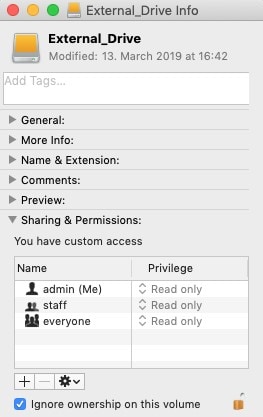
Quando você estiver enfrentando o erro somente leitura de HHD externo do Mac, a próxima etapa é descobrir a causa exata, o que permitirá que você conserte o disco somente leitura apropriadamente.
Os motivos são os seguintes:
Este erro está associado ao sistema de arquivamento formatado do disco rígido externo. Um formato padrão no sistema de arquivo NTFS, que é compatível apenas com Windows, não funcionará no macOS.
Ao operar um dispositivo Mac, você precisa acessar algumas permissões. Esta configuração de permissão permitirá que você acesse os dados na forma de arquivos no disco rígido externo. Cada sistema operacional tem seu próprio conjunto de permissões. Portanto, se você estiver usando o disco rígido externo anteriormente com o Windows, mas conectar ao Mac, enfrentará o erro somente leitura.
Outro motivo importante podem ser os erros de formatação do disco rígido. Se o seu dispositivo aparecer com uma mensagem de aviso ao conectar o disco rígido externo, ou seja, o dispositivo está no modo somente leitura, é muito certo que é devido aos erros de formatação. Esses erros não permitem que você escreva no arquivo.
Você deve estar ciente da causa real por trás do erro somente leitura do disco. Agora você precisa descobrir a correção mais adequada para o erro somente leitura do disco rígido.
Clique para aprender tudo sobre APFS
Com o objetivo de resolver o problema do sistema de arquivos incompatível, você pode mudar de NTFS para APFS para corrigir a falha somente leitura da unidade. Siga estas etapas!
Etapa 1: Abra o "Finder" e selecione a opção "Aplicativos".
Etapa 2: No menu, marque "Utilitários" e clique em "Utilitários de disco".
Etapa 3: Agora selecione o disco rígido externo e selecione "Apagar".
Etapa 4: A próxima etapa é formatar a unidade, alterar o sistema de arquivos e clicar em "Formatar" para continuar o processo.
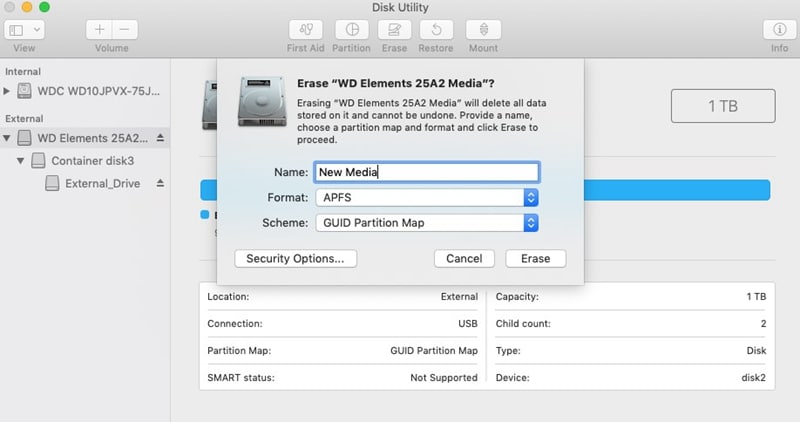
A segunda melhor opção é alterar algumas configurações de permissão. Isso mudará seu modo somente leitura para o modo de leitura e gravação no dispositivo mac. Siga as etapas e conclua o processo.
Etapa 1: Clique no dispositivo de armazenamento (unidade externa de destino) e selecione a opção "Obter Informações".
Etapa 2: No menu suspenso de "Compartilhamento e permissões", clique no ícone de cadeado e adicione a senha, se necessário.
Etapa 3: Selecione a opção "Ignorar propriedade deste volume".
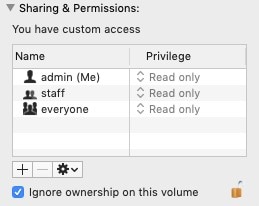
Se o erro somente leitura for causado por um erro de formatação, recomendamos que você leia as instruções a seguir para repará-lo.
Etapa 1: Inicie o "Finder" e siga as instruções, ou seja, Aplicativos >Utilitários>Utilitário de disco.
Etapa 2: Agora selecione o disco rígido e clique em "Primeiros Socorros".
Etapa 3: Selecione a opção "Executar" quando vir que o relatório está ok.
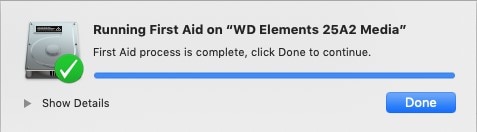
Dessa forma, você pode corrigir o erro de formato e resolver o problema do erro somente leitura do Mac.
Para diferentes causas do erro "Somente leitura", forneci uma solução específica. E no processo de reparo, você pode enfrentar um problema de perda de dados. A próxima parte tem como objetivo resolver isso, você pode continuar lendo para recuperar seus dados formatados.
Wondershare Recoverit for Mac é um dos softwares de renome que atende sua demanda por eficiência e conveniência. Você pode recuperar todos os seus arquivos do disco rígido externo NTFS ou APFS. Não importa se são fotos formatadas, áudios, vídeos e similares, você pode recuperá-los em etapas simples. Baixe agora e execute-o no seu MacBook!
Etapa 1: Na interface do software, selecione a opção "Disco rígido externo".

Etapa 2: Inicialize o mecanismo de varredura. Ele passará por um rápido processo de verificação para restaurar todos os dados formatados e excluídos.

Etapa 3: O software mostrará todos os arquivos na interface. "Visualize" os arquivos. Clique em "Recuperar" para recuperá-los.

Etapa 4: Assim que os arquivos forem recuperados, selecione um local para salvar os dados em seu dispositivo.
Este artigo explicava os vários motivos e, a seguir, propunha certas soluções para corrigir o erro somente leitura do disco externo no Mac. Ele declarou as possíveis razões para o erro, incluindo sistemas de arquivos incompatíveis, problemas de configuração de permissão e erros de formatação. Para isso, você pode apagar o disco rígido, ignorar a propriedade ou executar os primeiros socorros usando os mecanismos integrados do mac. Se você perder seus dados em qualquer etapa, o software Wondershare Recoverit ajudará. Espero que o artigo seja útil para você.
Luís Santos
chief Editor